

发布时间:2025-10-28 16: 47: 00
品牌型号:iMac Pro
系统:macOS Monterey 12.7.5
软件版本:CleanMyMac X 版本4.15.4
先别急着报修,Mac电脑自动关机或黑屏,解决起来并不困难。明确导致故障的原因,我们可以通过一些简单的方法来尝试修复。掌握一些好用的修复技巧和工具,我们能让Mac电脑恢复稳定运行。有关Mac电脑经常自动关机,MacBook电脑无法响应后黑屏的问题,本文将进行详细介绍。
Mac频繁自动关机,往往是CPU过热和内存不足导致的。有针对性地排查硬件问题,并且使用CleanMyMac修复系统中的错误,可以有效解决电脑自动关机的问题。

步骤一:检查Mac散热口是否畅通
散热口堵塞会影响Mac电脑的散热效率,导致CPU触发过热保护而自动关机。建议在Mac运行过程中,将手背放在出风口附近,感受一下设备散热温度。如果排出空气温度很高或者不排风,则可能是灰尘堵塞散热通道或风扇故障造成的。这时候,我们可以手动清理电脑内部的积灰,或者更换发生故障的风扇组件,从而降低CPU的运行温度。

步骤二:关闭高CPU占用率的应用
1、如果设备散热没有问题,我们可以打开CleanMyMac的设备监视面板,实时查看Mac硬件的使用情况。点击CPU一栏,在扩展页中找到占用处理器资源过高的应用程序。
2、如下图所示,我的Chrome浏览器开启了过多的标签页,占用了70%左右的CPU线程。点击关闭按钮,CleanMyMac将立即终止该进程,防止电脑因CPU过热而触发关机保护机制。
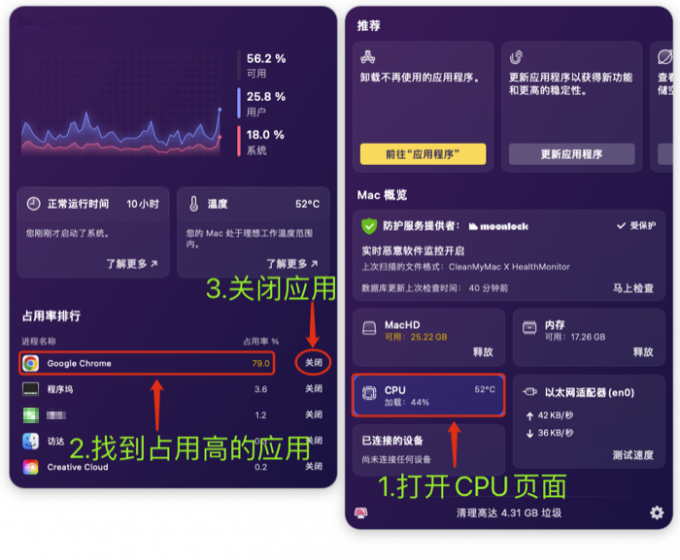
3、请回忆一下,最近有没有将Mac电脑送至维修点进行检测或维护。有些不正规的维修点,可能人为制造电脑故障来提高维修单价。例如过量涂抹散热硅脂,从而降低CPU的散热性能。由于,硅脂的散热性能与厚度成反比,涂抹较厚的硅脂容易造成CPU温度过高。这种手法较为隐蔽,往往不容易被我们察觉。

4、频繁读写内存让设备负担过重,电脑可能会因为系统崩溃而自动关机。对于小内存的Mac电脑而言,个人建议不要同时打开过多的应用程序。如果工作中必须打开多个软件,可以在CleanMyMac的“资源监视器”中定期释放Mac内存,以便维持MacOS系统流畅运行。
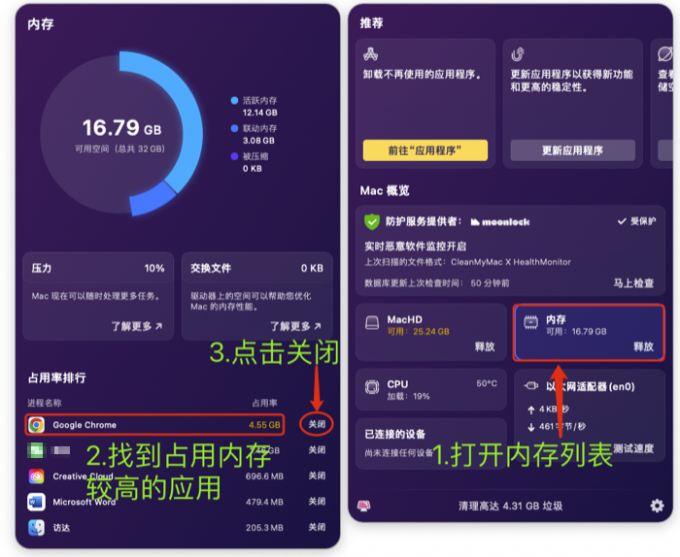
步骤三:扫描Mac电脑中的恶意软件
1、Mac中的恶意软件有可能导致电脑自动关机。打开CleanMyMac的恶意软件扫描功能,点击“配置”打开扫描选项页面。
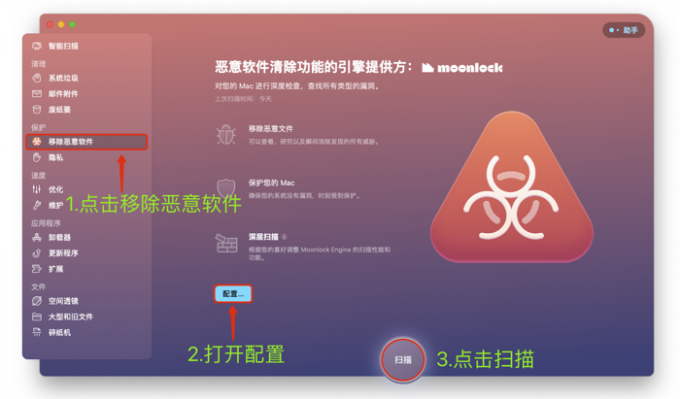
2、勾选页面中所有的清理选项,使用“深度扫描”模式给电脑来一次全面查杀。
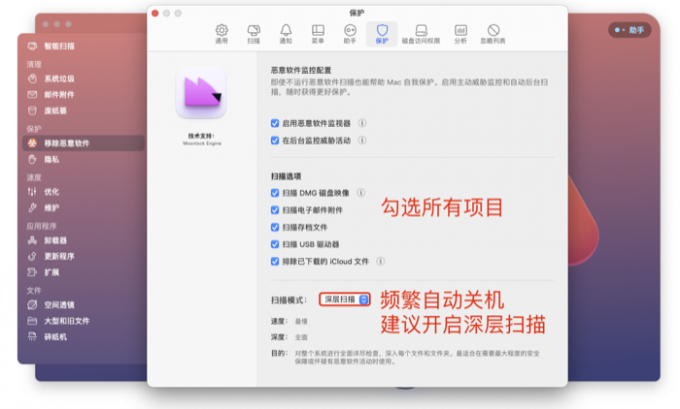
3、用CleanMyMac扫描并清理电脑中的恶意软件,能修复恶意程序导致的系统异常,从而有效预防电脑自动关机。
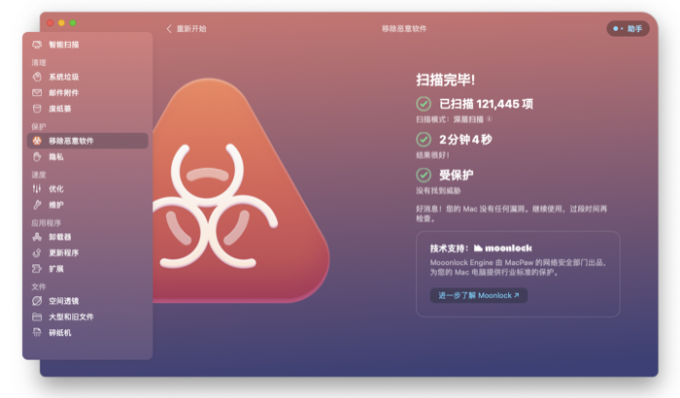
我手中的这台老款MacBook,在运行复杂的图形软件(例如设计类软件和大型游戏)的时候,就容易出现黑屏的情况。尝试过很多办法后,我发现使用CleanMyMac定期清理电脑,就能避免黑屏的情况出现。
方法一:MacOS系统维护工具
1、打开CleanMyMac的系统维护功能,查看我们可以运行的维护工具。
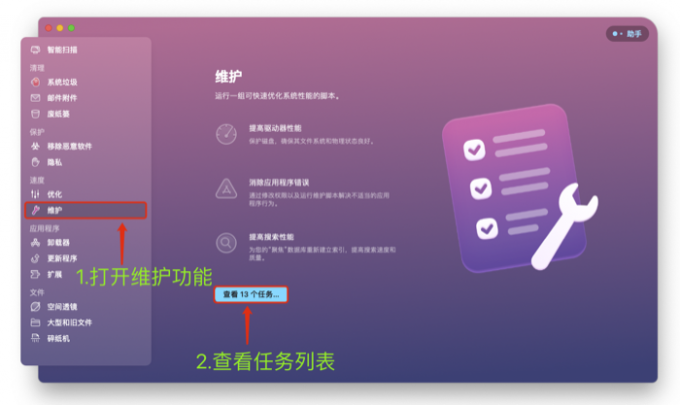
2、勾选“释放RAM”功能,点击“运行”按钮,软件将释放闲置的内存空间,为大型应用腾出更多的硬件资源。
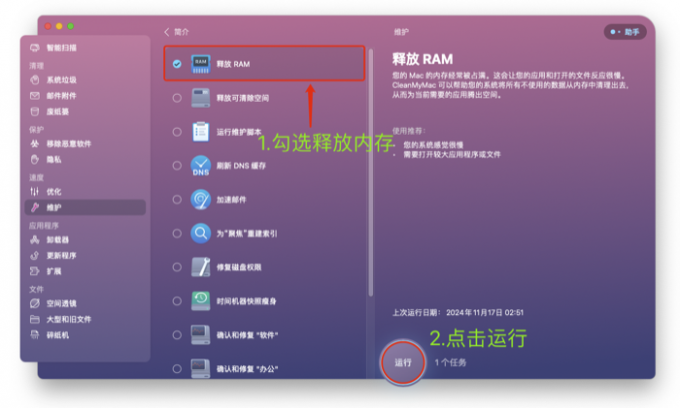
方法二:一键清理Mac电脑
1、点击CleanMyMac左侧边栏上方的“智能扫描”按钮,软件将全面检测Mac电脑的存储空间、可清理项目,以及是否存在恶意软件。

2、在扫描结果中,点击“查看详情”按钮,打开可以安全清理项目明细。
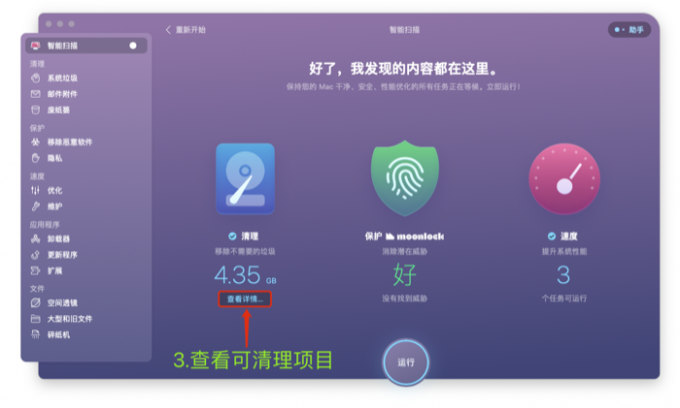
3、日志文件的大量积累,可能导致进程运行错误,继而引发MacBook黑屏。损坏的缓存文件,会造成驱动加载失败,进而导致MacBook显示异常。损坏的登录项,可能造成MacOS系统崩溃。因此,建议勾选除“语言文件”外的所有项目后,再返回扫描结果页面,点击“运行”按钮进行清理。
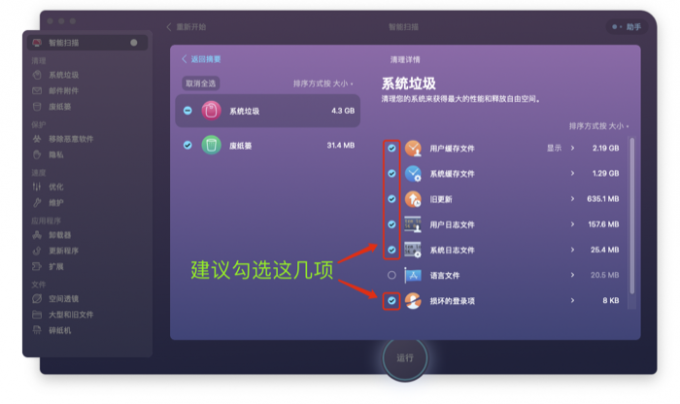
系统深层的逻辑错误,有可能造成MacBook频繁关机和显示异常。长时间未清理的Mac系统,容易出现磁盘权限混乱、恶意扩展干扰等问题。CleanMyMac能够有效清除潜在的磁盘隐患,防止错误进程的长期积累叠加。
步骤一:修复系统和磁盘权限
1、继续打开维护功能页面,勾选“运行维护脚本”、“修复磁盘权限”和“修复外置磁盘”三个工具。
运行维护脚本:能够防止后台任务堆积引发的黑屏。主要用来清理系统中的临时文件,修复数据库错误。
修复磁盘权限:纠正磁盘文件系统的错误,避免因权限冲突导致内核崩溃。
修复外置磁盘:如果把应用安装在外置磁盘中,该功能可以验证磁盘系统是否存在问题,并尝试进行修复操作。
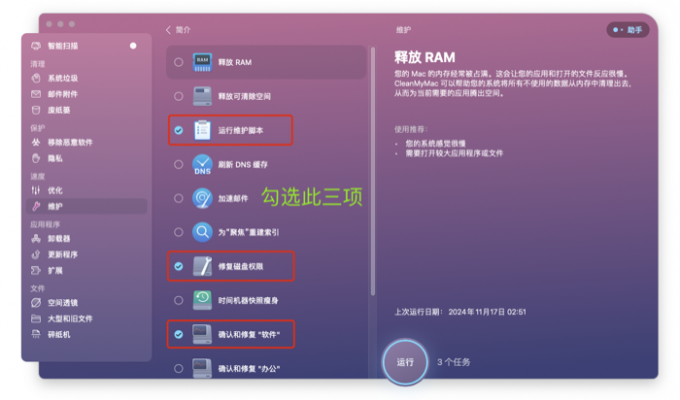
步骤二:扫描Mac系统中的恶意扩展
CleanMyMac的扩展扫描功能,可以解决因恶意扩展导致的内核崩溃。建议扫描Mac电脑中的扩展程序,深度检测系统中的高风险组件,包括但不限于浏览器插件、内核扩展,以及应用程序插件等。
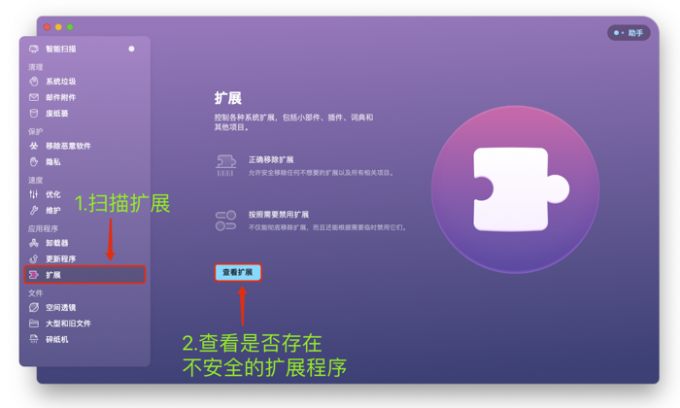
步骤三:卸载导致冲突的应用程序
1、存在兼容性问题的应用程序,会持续占用电脑硬件资源,导致系统环境异常而频繁关机或黑屏。使用CleanMyMac的卸载器功能,彻底移除这些冲突软件和关键文件。
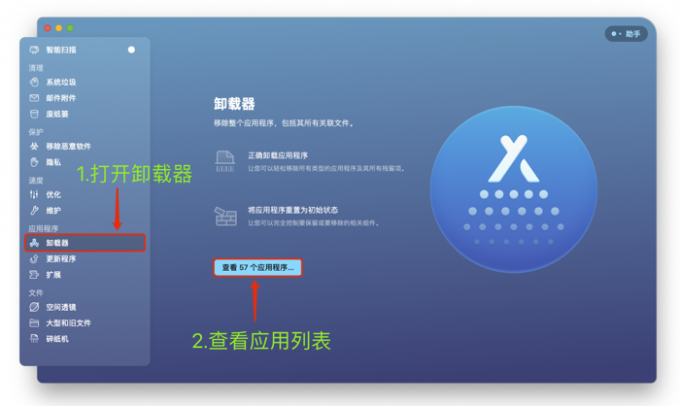
2、在程序列表中,勾选所有的卸载残留和引发冲突的应用程序,点击“卸载”按钮即可将它们彻底删除。
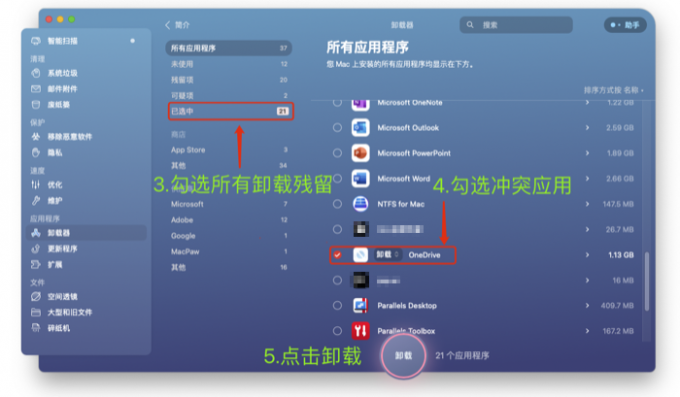
以上便是Mac电脑经常自动关机,MacBook电脑无法响应后黑屏的全部内容。本文介绍了Mac电脑自动关机和黑屏的详细解决方案。如果MacBook出现自动关机等问题,我们应该首先检查设备散热,防止因风扇积灰或硅脂过厚触发CPU过热保护。养成定期清理Mac内存的习惯,可以有效预防因资源不足导致的系统崩溃。掌握CleanMyMac维护工具的用法,能够避免系统权限错误等深层问题。彻底卸载不兼容的应用程序,往往能够有效恢复MacBook稳定运行。更多有关Mac系统的清理技巧,可以在安装新版的CleanMyMac软件后进行体验。
展开阅读全文
︾